Используйте Process Explorer для анализа процессов диспетчера задач
Разное / / February 12, 2022
Обычно единственное, к чему вы можете получить доступ, когда Windows зависает, — это диспетчер задач. В виде программа вылетает не так уж редко встречаются в Windows, почти каждый из нас использует его один раз в день, чтобы принудительно закрыть приложение или завершить фоновый процесс. Хотя это решает задачу для обычного пользователя, количество подробностей, предоставляемых об этом процессе в диспетчере задач, очень ограничено с точки зрения продвинутого пользователя.
Если вы технический энтузиаст и хотите лучше понять все процессы, запущенные на вашем компьютере, тогда Обозреватель процессов от Марка Руссиновича (и часть инструментов Windows Sysinternals) — лучшее, что вы можете получить.
Обозреватель процессов является расширенной заменой управления процессами для Windows. В отличие от диспетчера задач Windows по умолчанию, который имеет ограничения, Process Explorer отображает подробную информацию. для таких же, как значки программ, информация из командной строки, полный путь к изображению, статистика памяти и процессор время.
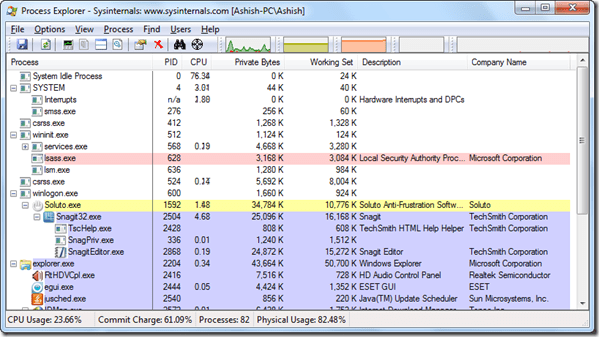
Чтобы начать использовать инструмент, все, что вам нужно сделать, это загрузить и запустить приложение. Никакой установки не требуется, просто распакуйте все содержимое архива в папку и запустите procexp.exe файл. (вы можете использовать этот трюк закрепление исполняемого файла в меню «Пуск» для более быстрого доступа)
Возможности обозревателя процессов
Процесс svchost.exe является одной из самых больших загадок (или мифов, можно сказать, для среднего пользователя) Windows до настоящего времени, а для некоторых это все еще какой-то смертельный вирус, который в фоновом режиме съедает компьютерную память. Теперь с помощью Process Explorer вы можете заглянуть в каждый угол процесса (например, svchost.exe) и посмотреть, как он используется.
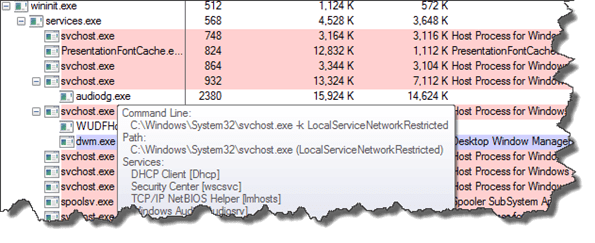
Process Explorer действительно отображает все детали, которые необходимо знать о процессе, но если вы все еще не уверены, вы можете выполнить поиск в Интернете прямо из Process Manager и получить ответы на все свои вопросы.
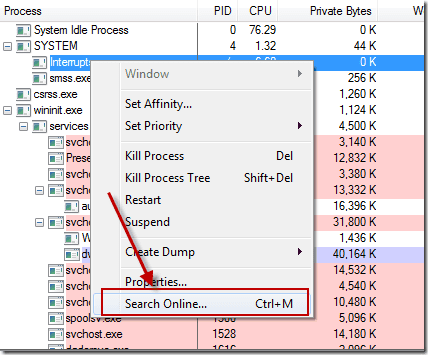
Поиск процессов — еще одна замечательная функция Process Explorer. Вы можете щелкнуть и перетащить найти значок (тот, что в меню напоминает снайперский прицел) над любым запущенным приложением, чтобы найти его процесс.
Понравился Process Explorer, что дальше?
Если вам понравился Process Explorer и вы готовы использовать его постоянно, вы можете интегрировать его в оболочку Windows, чтобы заменить диспетчер задач по умолчанию. Для этого перейдите к параметрам в Process Explorer и нажмите на Замените диспетчер задач.
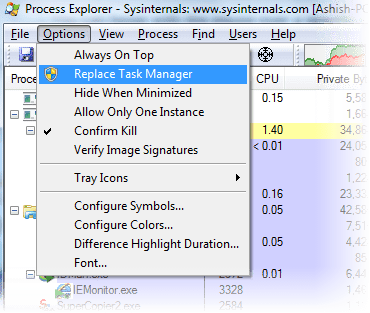
Мой вердикт
Process Explorer — отличная замена диспетчеру задач Windows. По сути, он начинается там, где заканчивается диспетчер задач по умолчанию. Если вы обычный пользователь и все, что вы используете в диспетчере задач, — это уничтожение зависших приложений, тогда Process Explorer может быть не для этого. вам, но если вы хотите знать, что происходит на вашем компьютере, то этот инструмент определенно имеет несколько удивительных функций, которые вы можете проводить исследования.
Последнее обновление: 07 февраля 2022 г.
Вышеупомянутая статья может содержать партнерские ссылки, которые помогают поддерживать Guiding Tech. Однако это не влияет на нашу редакционную честность. Содержание остается беспристрастным и аутентичным.



